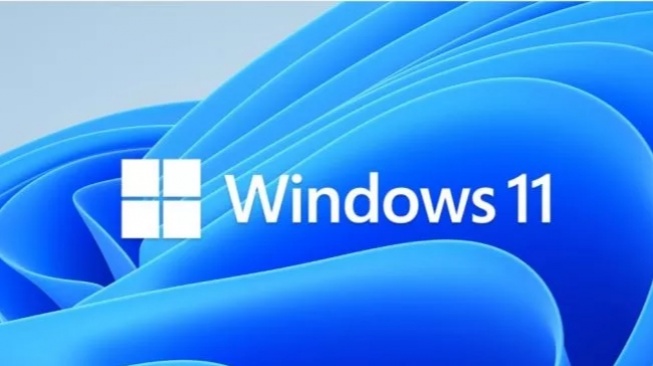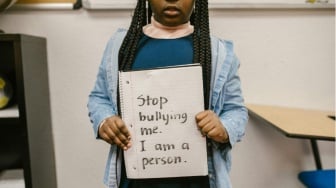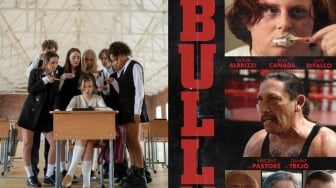Cara mengganti nama default New Folder di Windows 11 amat penting diketahui secara bersama guna membuat nama folder yang lebih variatif sesuai yang diinginkan.
Ketika kamu membuat folder baru di laptop versi Windows 11 maupun versi OS di bawahnya, New Folder akan secara otomatis akan menjadi nama default folder tersebut.
Dari situ kamu dapat mengganti nama sesuai yang kamu harapkan dengan melakukan Rename agar lebih mudah dalam mengelompokkan file-file yang ada di komputer atau laptop kesayangan kamu.
Bukan itu saja, kamu juga bisa mengganti nama default New Folder secara otomatis tanpa melakukan Rename. Sehingga nama folder yang baru saja dibuat tidak akan menjadi New Folder, tetapi sudah menjadi kesesuaian seperti yang kamu harapkan.
Untuk mengetahui hal tersebut, kamu perlu menyimak metode mengganti nama default ‘New Folder’ di Windows 11 dengan cara berikut ini yang dilansir dari berbagai sumber.
Cara Mengganti Nama Default New Folder di Windows 11
- Buka menu Start, kemudian buka Registry Editor atau tekan Windows + R di keyboard secara bersamaan.
- Tuliskan regedit pada kotak dialog Windows Run.
- Buka Registry Key HKEY_CURRENT_USER\SOFTWARE\Microsoft\Windows key.
- Scroll atau gulir ke bawah sampai menemukan folder Explorer, kemudian klik kanan itu.
- Pilih opsi New.
- Pilih opsi Key.
- Beri nama folder Key tersebut dengan NamingTemplates.
- Buka NamingTemplates, kemudian klik kanan di halaman kosong pada key itu guna membuat string value baru.
- Klik New.
- Klik String Value.
- Beri nama RenameNameTemplates.
- Double klik pada folder Key RenameNameTemplates.
- Selanjutnya, kamu akan disuguhkan dengan kotak dialog Edit String dimana kamu bisa mengedit nama default folder baru.
- Tuliskan nama default folder baru pada kolom Value Data.
- Klik OK.
- Keluar dari Registry Editor, kemudian kembali ke menu File Explorer.
- Cobalah untuk membuat folder baru dengan klik kanan di halaman kosong lalu klik New.
- Pilih Folder.
- Nama default folder baru kamu akan menjadi sesuai dari yang telah kamu setel di Registry Editor.
Nah, itulah cara mengganti nama default ‘New Folder’ di Wondows 11 yang bisa kamu terapkan. Semoga informasi ini bermanfaat dan selamat mencoba.
Cek berita dan artikel lainnya di GOOGLE NEWS.